Giáo trình môn học Hệ điều hành Linux
OpenSUSE 13.2
Tiếp theo là một trong những phiên bản dựa trên cấu trúc RPM phổ biến nhất
hiện nay, đó là OpenSUSE. Nó được xây dựng trên tiêu chí tất cả trong một, bao
gồm trình quản lý thông minh YaST, giúp người dùng quản lý các trình đơn xử
lý phần mềm cài đặt, cũng như cấu hình hệ thống và quản trị hệ thống. Do đó nó
là một trong những phiên bản thường xuyên được sử dụng trên các máy tính
server và KDE.
Ngoài ra, nó còn sở hữu trình cài đặt đơn giản, cùng với các tùy chọn nâng cao,
chẳng hạn như việc thiết lập máy in hay cấu hình LDAP một cách dễ dàng, giúp
cho người dùng có nhiều giải pháp hơn với nó.
Fedora
Fedora được biết đến như là một trong những phiên bản Linux lâu đời nhất, khi
mà nó được ra mắt lần đầu vào những năm 1990 với sự hợp tác của Red Hat
Linux. Các phiên bản Fedora này cung cấp một hệ thống phần mềm hoàn toàn
miễn phí và có truyền thống là một hệ điều hành back dành cho Ubuntu. Nó tập
trung nhiều vào việc cung cấp giải pháp dành cho những máy trạm và máy
database dành cho doanh nghiệp vừa và nhỏ.
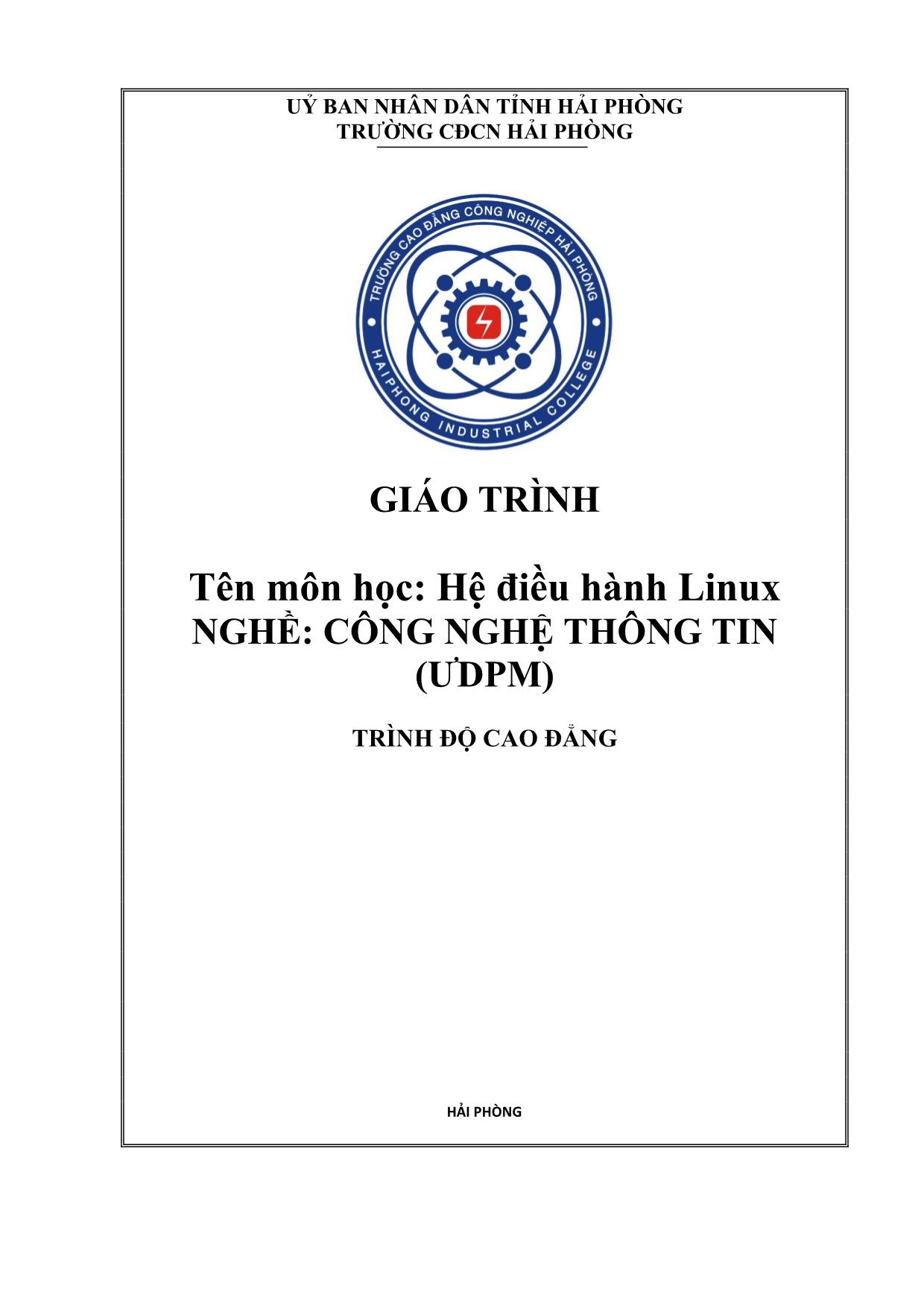
Trang 1
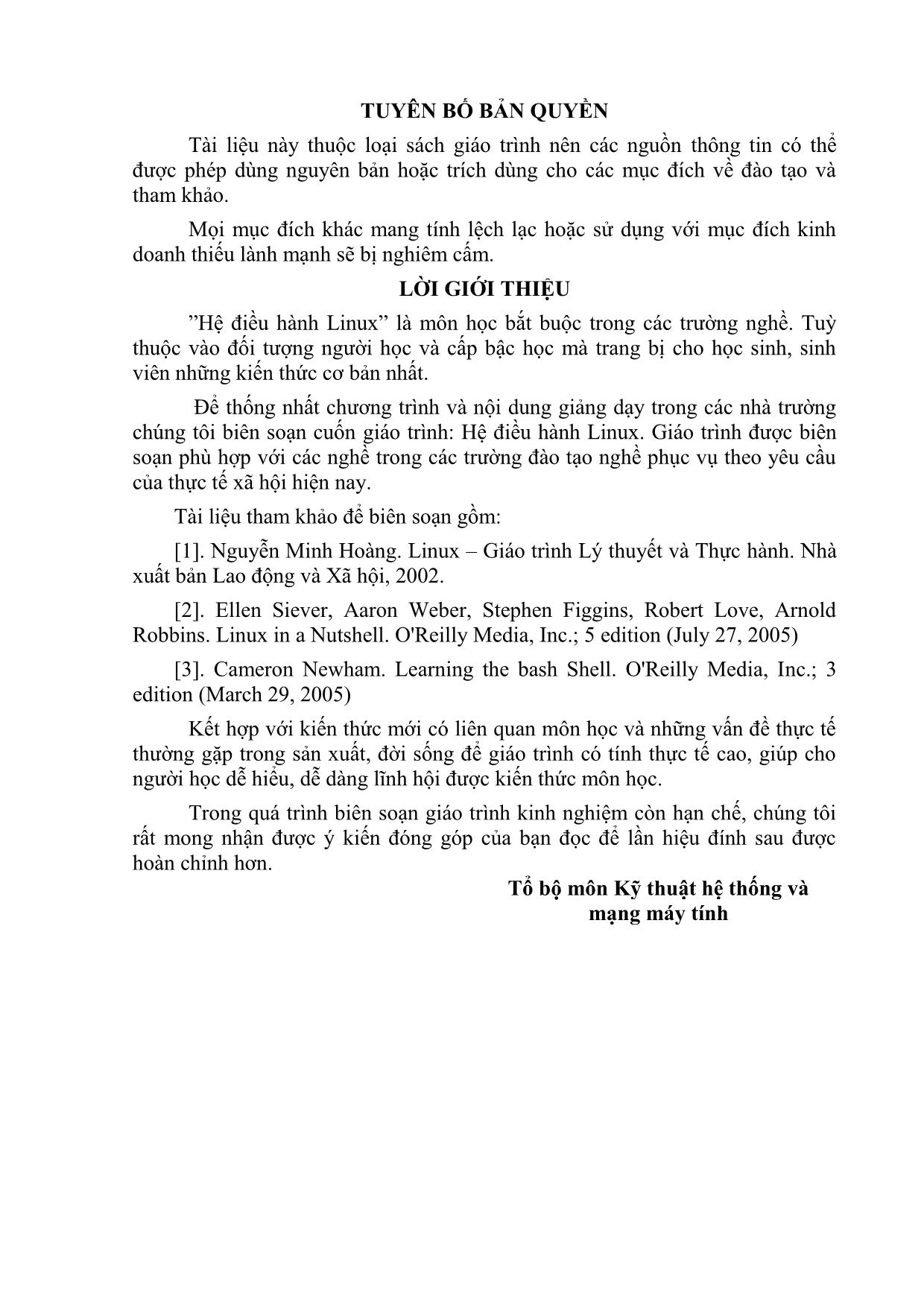
Trang 2
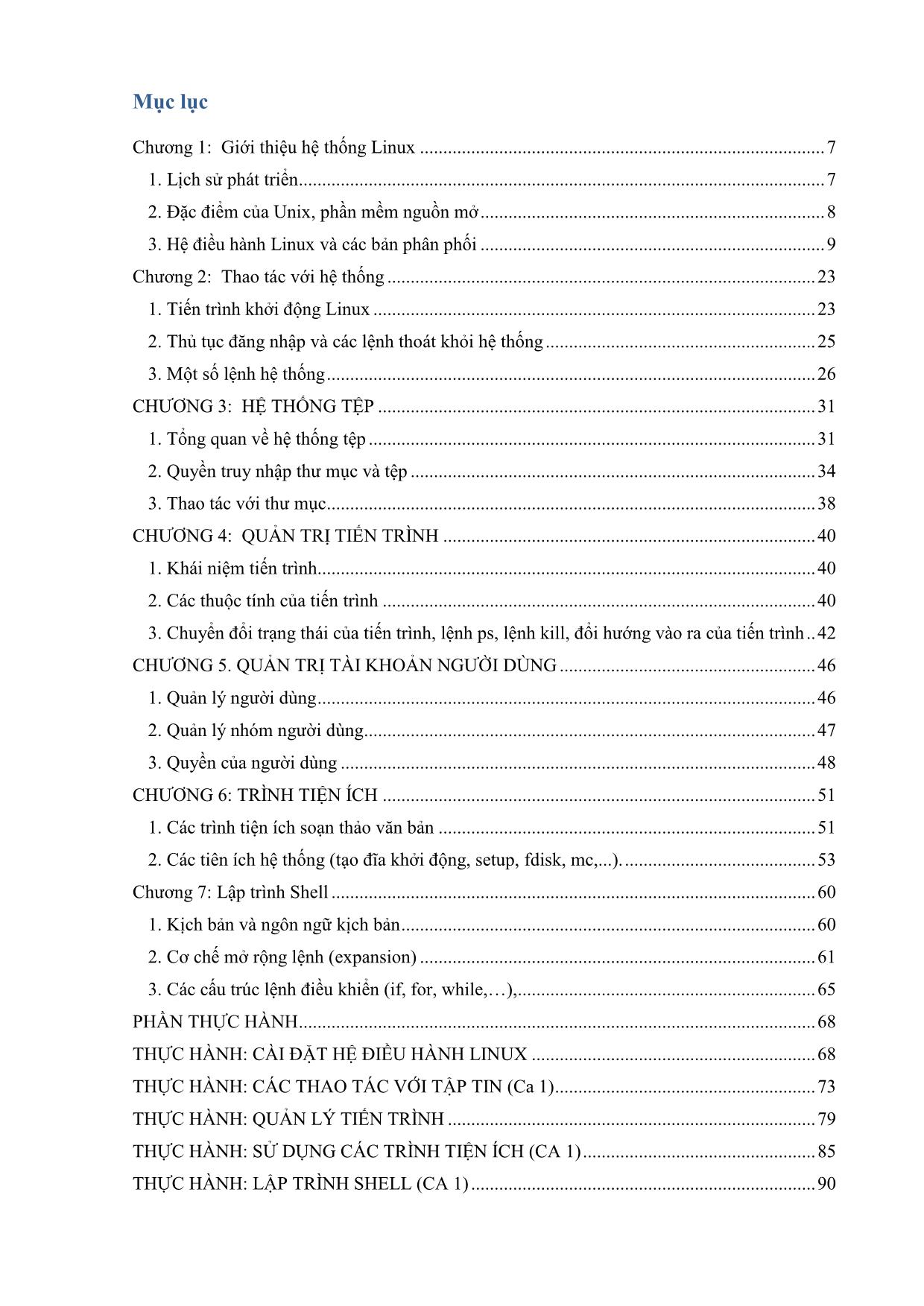
Trang 3
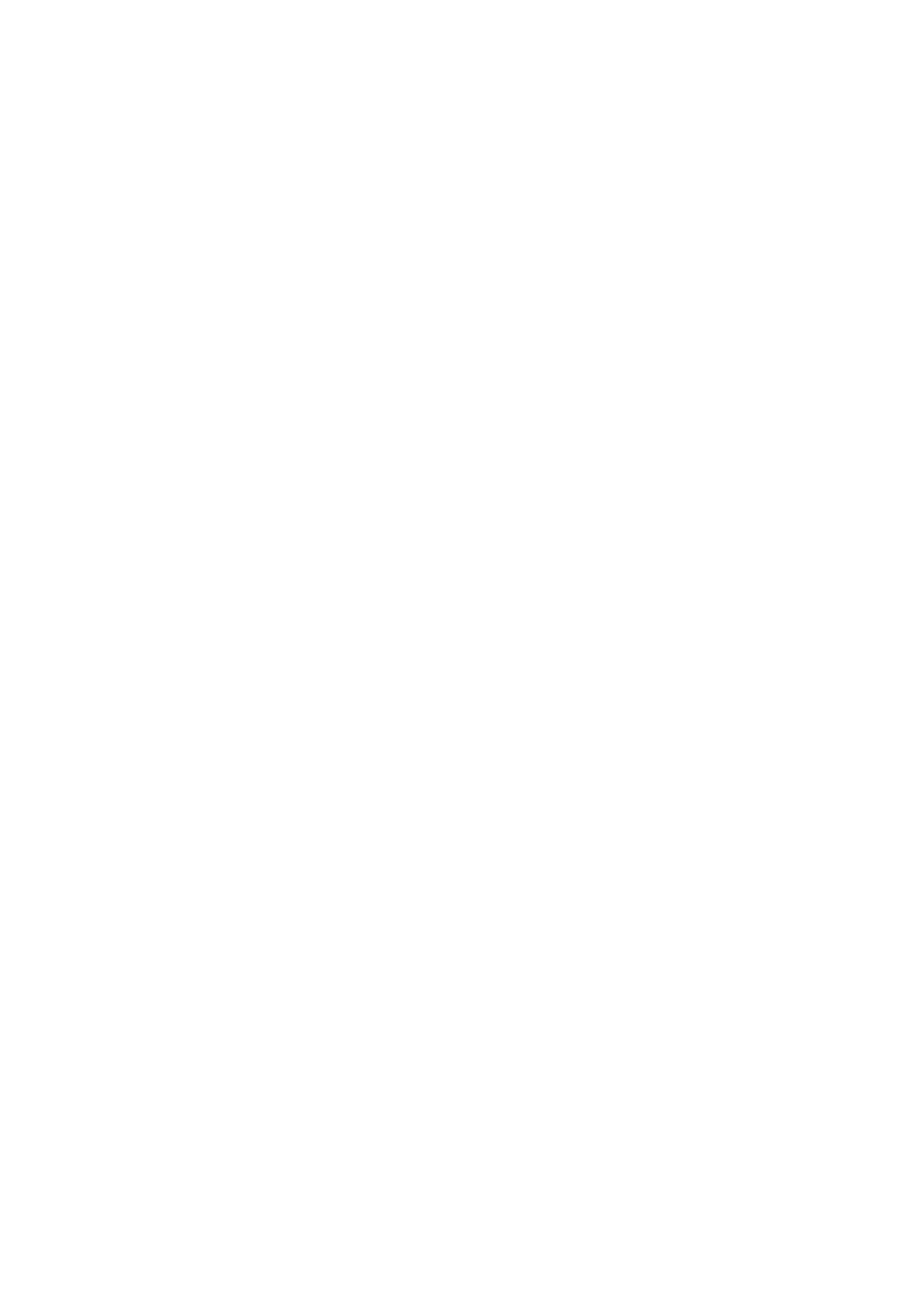
Trang 4
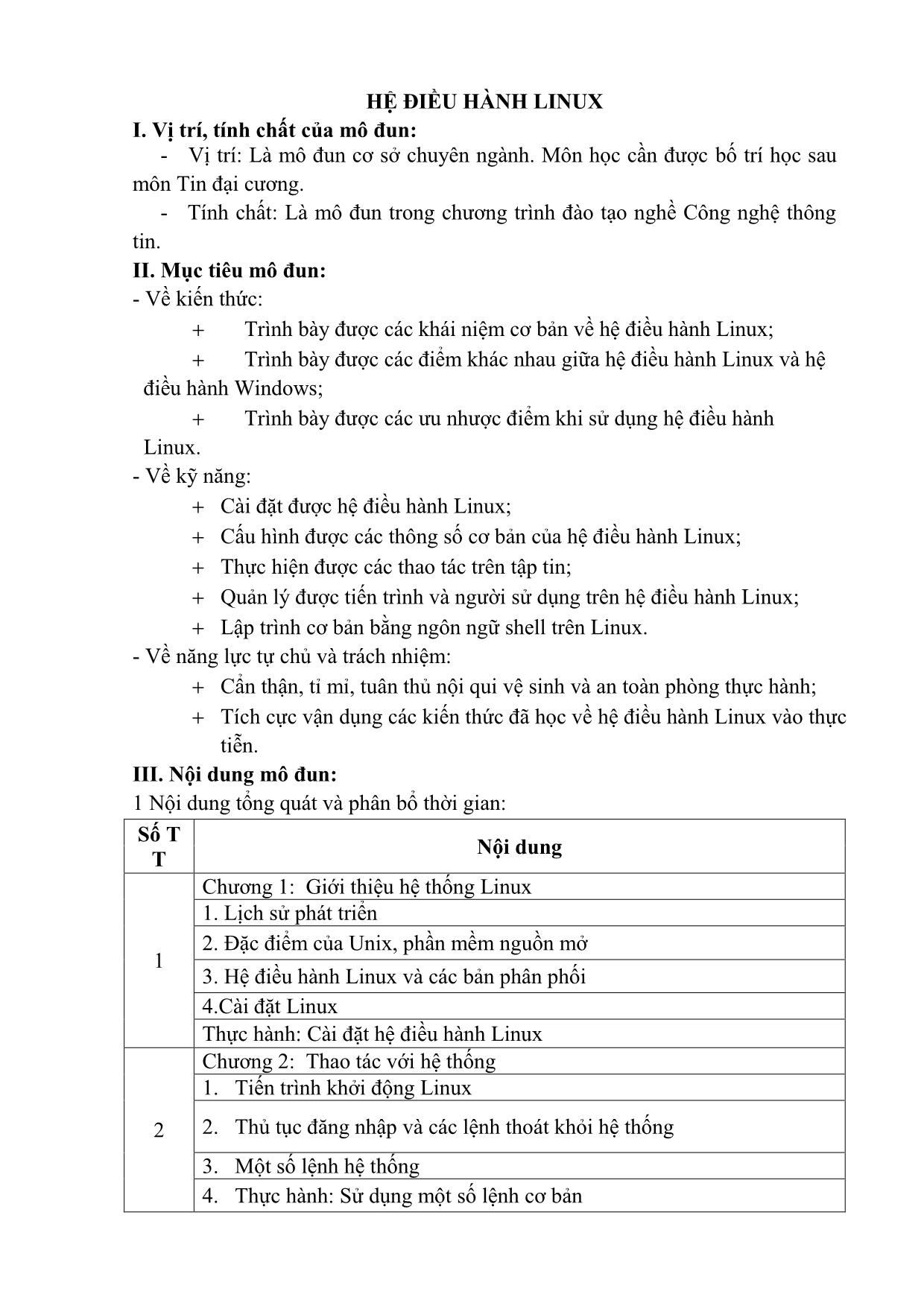
Trang 5
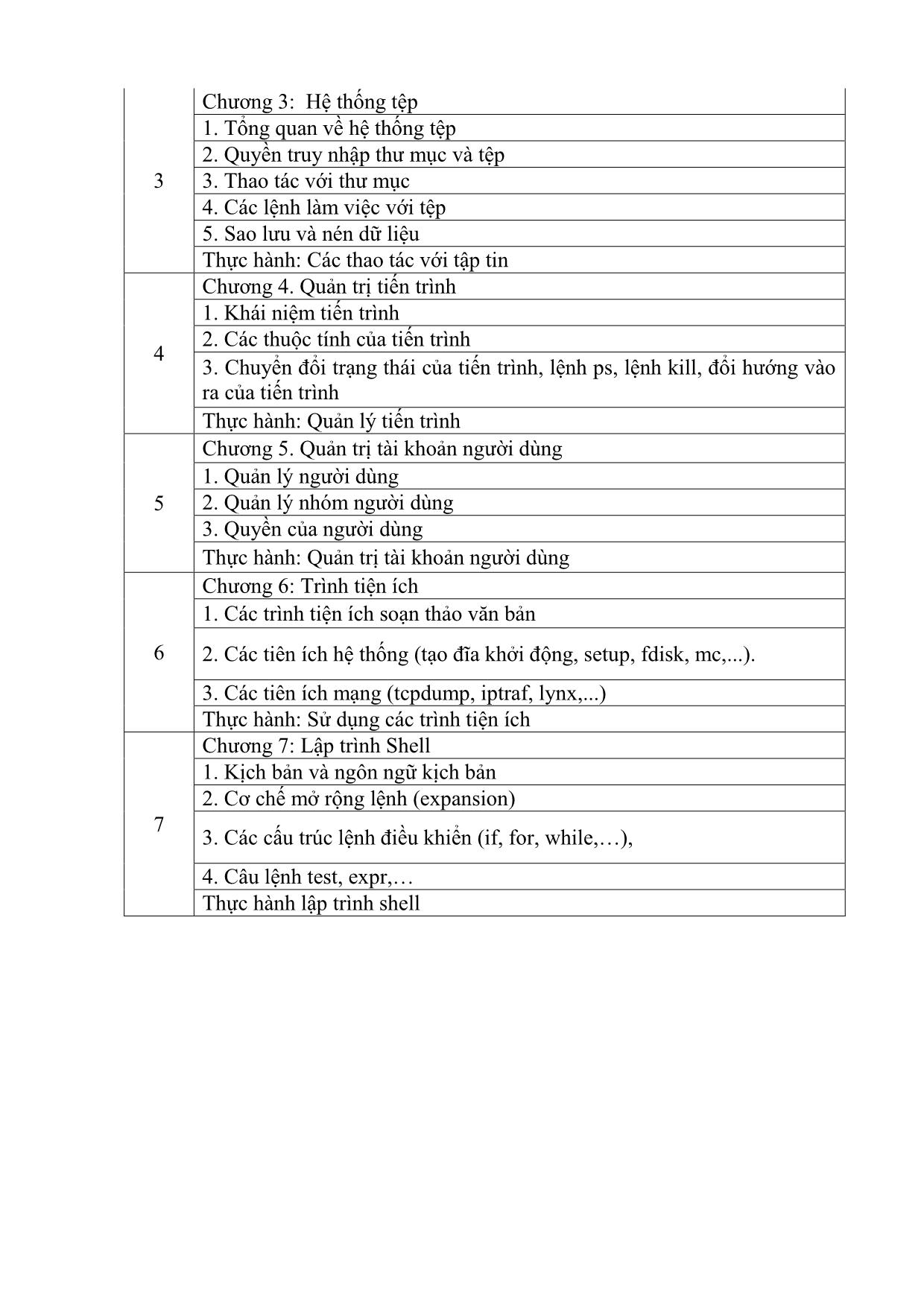
Trang 6
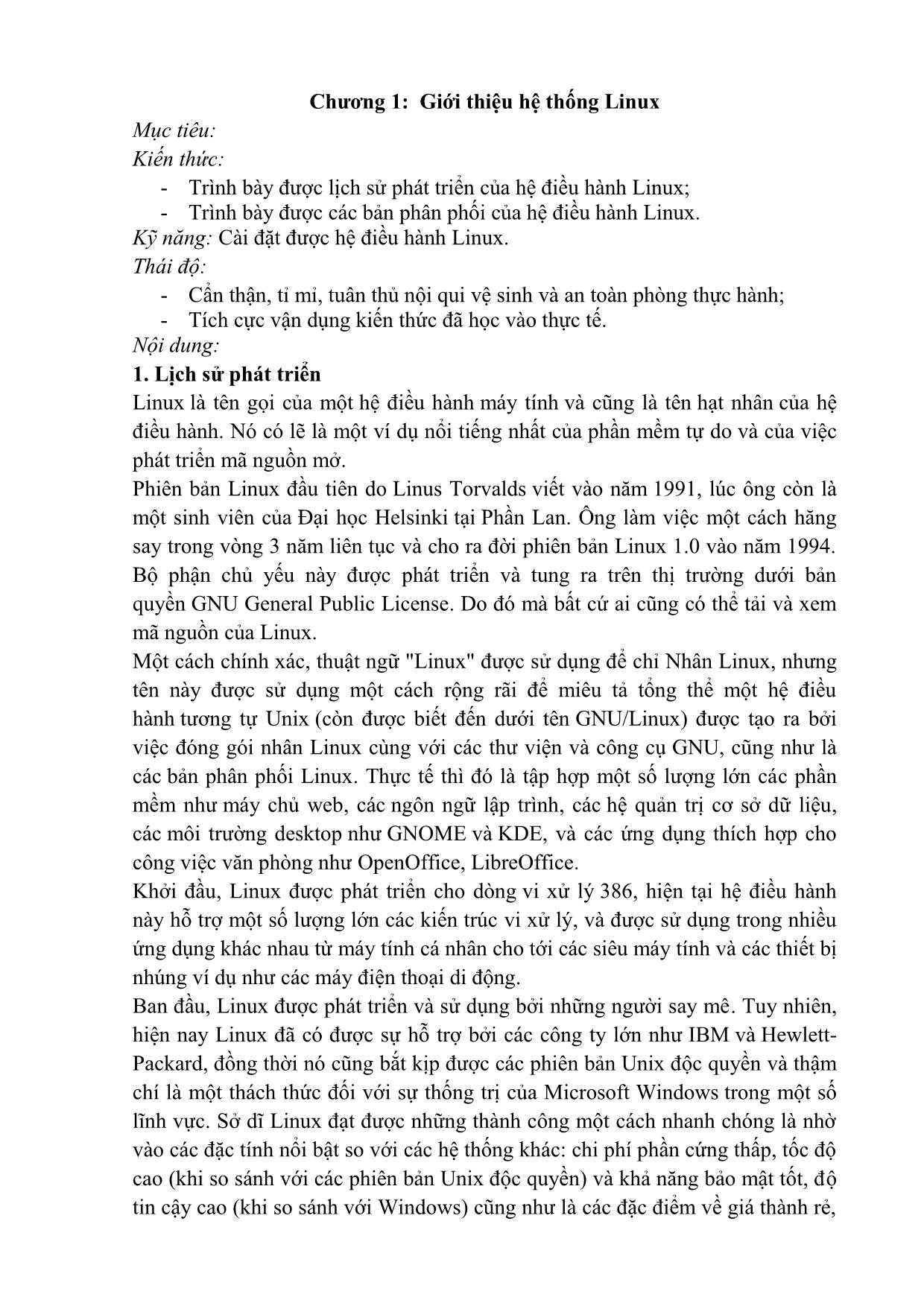
Trang 7
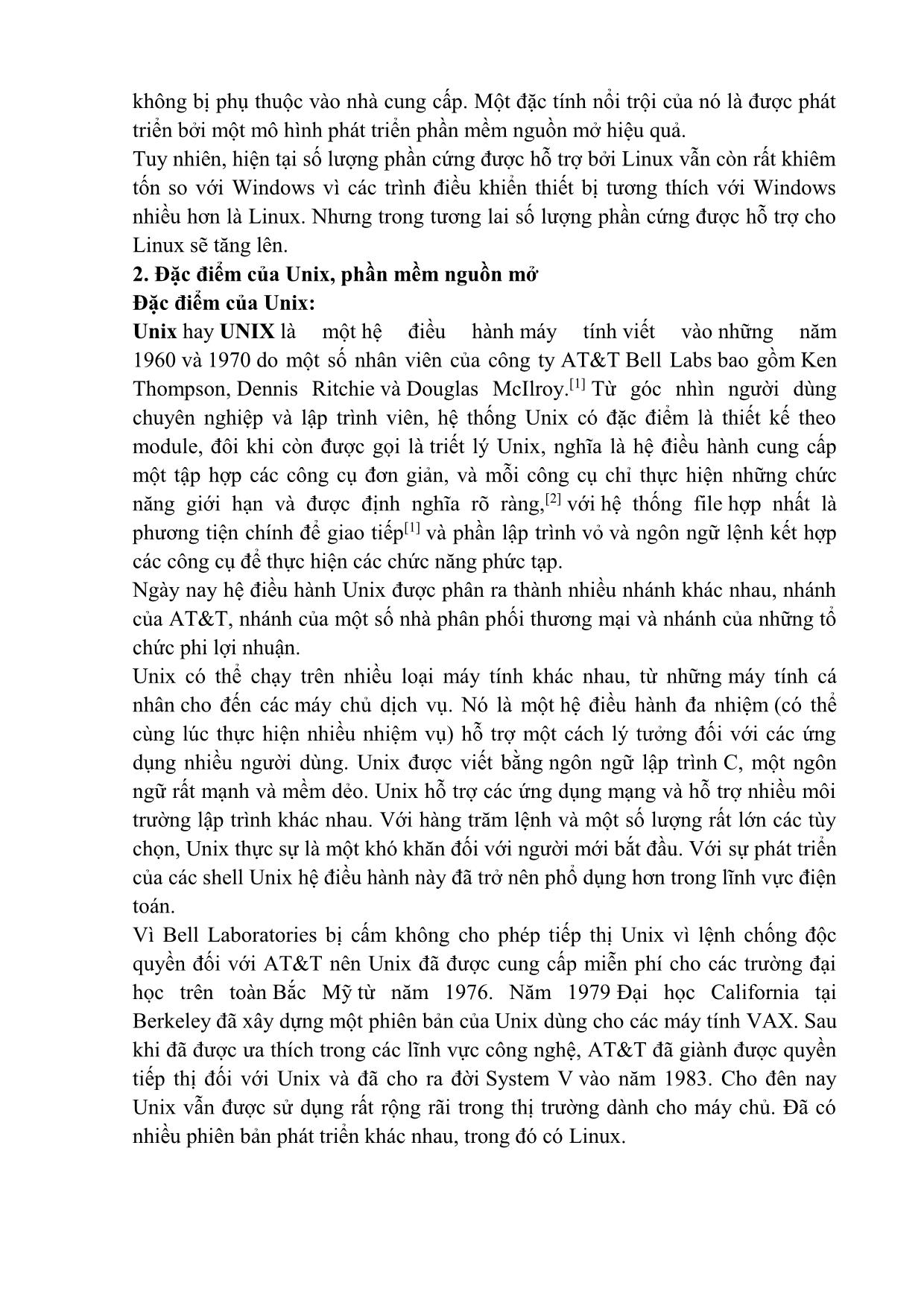
Trang 8
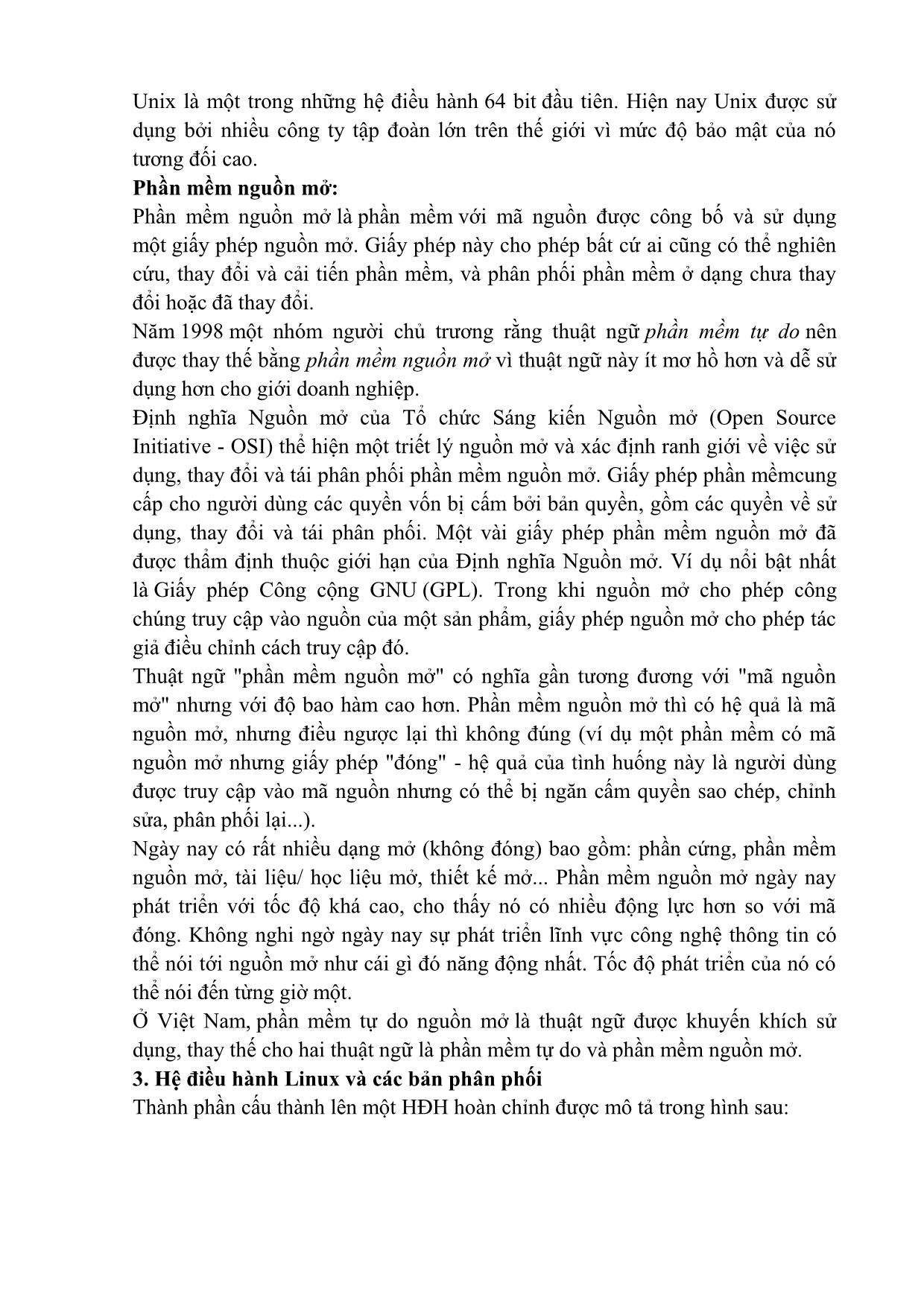
Trang 9
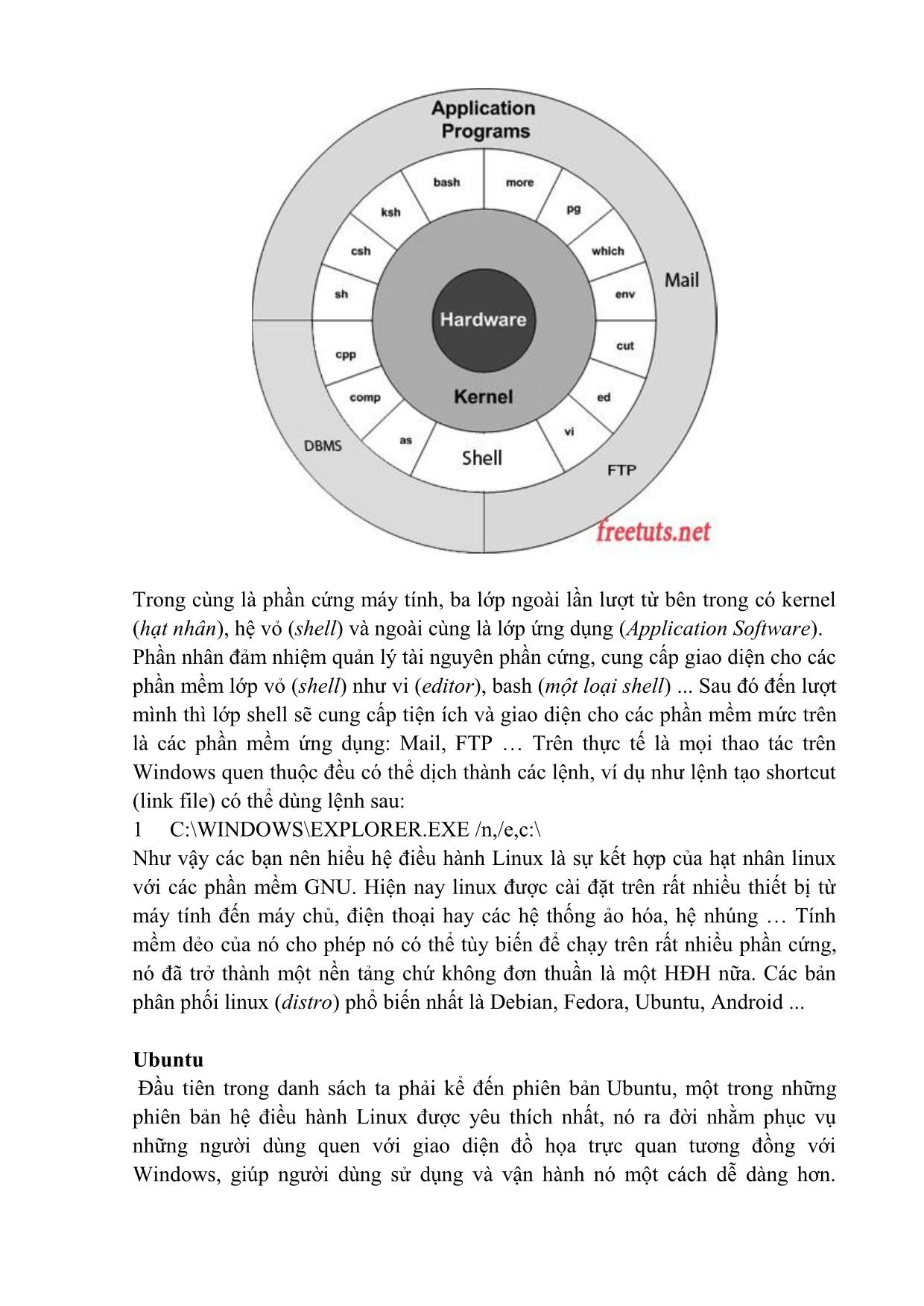
Trang 10
Tải về để xem bản đầy đủ
Tóm tắt nội dung tài liệu: Giáo trình môn học Hệ điều hành Linux
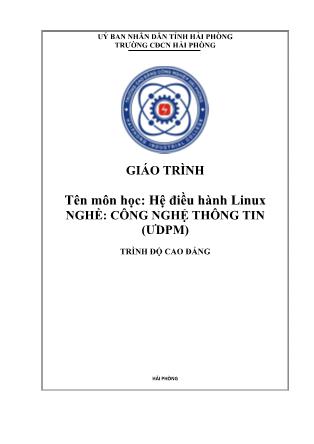
3
Tài khoản tạo được
nhưng không đăng
nhập được
Gõ sai câu lệnh để
tạo adduser thành
useradd
Gõ đúng câu lệnh để tạo
adduser
THỰC HÀNH: SỬ DỤNG CÁC TRÌNH TIỆN ÍCH (CA 1)
MỤC TIÊU CỦA BÀI:
Sau khi học xong bài này người học có khả năng:
Kiến thức: Trình bày được các tiện ích hay sử dụng trên hệ điều hành Linux.
Kỹ năng: Sử dụng thành thạo các trình tiện ích VI trên hệ điều hành Linux.
Thái độ:
- Cẩn thận, tỉ mỉ, tuân thủ nội qui vệ sinh và an toàn phòng thực hành;
- Tích cực vận dụng kiến thức đã học vào thực tế.
NỘI DUNG BÀI HỌC
I. Hướng dẫn ban đầu
1. Chuẩn bị
Thiết bị: Máy tính
2. Sơ đồ, bản vẽ
3. Trình tự thực hiện
86
Xem bảng trình tự thực hiện đi kèm.
4. An toàn lao động
- Mặc đồ bảo hộ khi vào phòng thực hành.
- Tránh cháy chập điện trong quá trình thực hành.
- Lưu bài trong quá trình thực hành tránh mất bài.
5. Thao tác mẫu
Theo dõi giáo viên làm mẫu và thực hiện các thao tác mẫu khi giáo viên
yêu cầu.
6. Sai hỏng thường gặp
Xem bảng sai hỏng thường gặp đi kèm.
7. Phân công vị trí luyện tập
Sinh viên luyện tập các bài tập do giáo viên giao theo cá nhân hoặc nhóm 2
SV.
II. Hướng dẫn thường xuyên
BẢNG TRÌNH TỰ THỰC HIỆN
STT
Các bước
thực hiện
Thao tác
Dụng cụ,
thiết bị,
vật tư
Yêu cầu
kĩ thuật,
an toàn
1 Đăng nhập
hệ điều
hành
Ubuntu
Chọn tài khoản -> Nhập mật khẩu. Máy tính,
phần mềm
Vmware
workstation
Hiển thị
giao diện
hệ điều
hành
Ubuntu
2 Bật cửa sổ Chọn mục Center application -> Máy tính, Hiển thị
87
Terminal Tìm kiếm phần mềm Terminal phần mềm
Vmware
workstation
giao diện
phần mềm
Terminal
3 Tạo file
soạn thảo
mới
Gõ lệnh touch để tạo file mới Máy tính,
phần mềm
Vmware
workstation
Tạo thành
công mới
1 file để
soạn thảo
4 Mở file
bằng phần
mềm soạn
thảo vi
Gõ lệnh vi tên file Máy tính,
phần mềm
Vmware
workstation
Bật thành
công file
5 Soạn thảo
và chỉnh
sửa file
Dùng phím ESC và phím i hoặc a
để chuyển giữa chế độ dòng lệnh và
chế độ insert để soạn thảo và chỉnh
sửa nội dung của file
Máy tính,
phần mềm
Vmware
workstation
Thực hiện
soạn thảo
được theo
yêu cầu
6 Lưu và tắt
file đang bật
Chuyển sang chế độ command của
trình soạn thảo bằng phím ESC ->
gõ lệnh :wq -> Enter
Máy tính,
phần mềm
Vmware
workstation
Tắt và lưu
file thành
công
BẢNG SAI HỎNG THƯỜNG GẶP
TT Sai lầm Nguyên nhân Biện pháp phòng tránh
1
Không chỉnh sửa,
dùng câu lệnh được
file
Chưa chuyển chế độ
dòng lệnh và chế độ
insert để soạn thảo và
chỉnh sửa nội dung
của file
Dùng phím ESC và phím i
hoặc a để chuyển giữa chế
độ
88
THỰC HÀNH: SỬ DỤNG CÁC TRÌNH TIỆN ÍCH (CA 2)
MỤC TIÊU CỦA BÀI:
Sau khi học xong bài này người học có khả năng:
Kiến thức: Trình bày được các tiện ích hay sử dụng trên hệ điều hành Linux.
Kỹ năng: Sử dụng thành thạo các trình tiện ích fdisk trên hệ điều hành Linux.
Thái độ:
- Cẩn thận, tỉ mỉ, tuân thủ nội qui vệ sinh và an toàn phòng thực hành;
- Tích cực vận dụng kiến thức đã học vào thực tế.
NỘI DUNG BÀI HỌC
I. Hướng dẫn ban đầu
1. Chuẩn bị
Thiết bị: Máy tính
2. Sơ đồ, bản vẽ
3. Trình tự thực hiện
Xem bảng trình tự thực hiện đi kèm.
4. An toàn lao động
- Mặc đồ bảo hộ khi vào phòng thực hành.
- Tránh cháy chập điện trong quá trình thực hành.
- Lưu bài trong quá trình thực hành tránh mất bài.
5. Thao tác mẫu
Theo dõi giáo viên làm mẫu và thực hiện các thao tác mẫu khi giáo viên
yêu cầu.
6. Sai hỏng thường gặp
Xem bảng sai hỏng thường gặp đi kèm.
7. Phân công vị trí luyện tập
Sinh viên luyện tập các bài tập do giáo viên giao theo cá nhân hoặc nhóm 2
SV.
II. Hướng dẫn thường xuyên
89
BẢNG TRÌNH TỰ THỰC HIỆN
STT
Các bước
thực hiện
Thao tác
Dụng cụ,
thiết bị,
vật tư
Yêu cầu
kĩ thuật,
an toàn
1 Đăng nhập
hệ điều
hành
Ubuntu
Chọn tài khoản -> Nhập mật khẩu. Máy tính,
phần mềm
Vmware
workstation
Hiển thị
giao diện
hệ điều
hành
Ubuntu
2 Bật cửa sổ
Terminal
Chọn mục Center application ->
Tìm kiếm phần mềm Terminal
Máy tính,
phần mềm
Vmware
workstation
Hiển thị
giao diện
phần mềm
Terminal
3 Liệt kê danh
sách phân
vùng
Sử dụng câu lệnh sudo fdisk -l Máy tính,
phần mềm
Vmware
workstation
4 Chọn tên ổ
đĩa cần làm
việc
Sử dụng câu lệnh sudo fdisk
/dev/sda
Máy tính,
phần mềm
Vmware
workstation
5 Xác định
các tùy
chọn trên ổ
đĩa
Gõ “m” và ấn Enter để xem danh
sách các lệnh sẵn có
Máy tính,
phần mềm
Vmware
workstation
Hiển thị ra
các tùy
chọn.
90
6 Ghi lại
những thay
đổi
Gõ “w” để ghi lại những thay đổi
vào đĩa.
Gõ “q” để thoát mà không lưu lại.
Máy tính,
phần mềm
Vmware
workstation
BẢNG SAI HỎNG THƯỜNG GẶP
TT Sai lầm Nguyên nhân Biện pháp phòng tránh
1
Không tạo được
thêm phân vùng
primary
Tạo quá 4 phân vùng
primary trong ổ đĩa
Liệt kê danh sách các phân
vùng, kiểm tra số lượng
phân vùng primary trong ổ
đĩa
2
Không chọn dung
lượng khi tạo phân
vùng mới
Ấn phím Enter khi
được hỏi dung lượng
cho phân vùng.
THỰC HÀNH: LẬP TRÌNH SHELL (CA 1)
MỤC TIÊU CỦA BÀI:
Sau khi học xong bài này người học có khả năng:
Kiến thức: Trình bày được khái niệm, các câu lệnh shell sử dụng trên hệ điều
hành Linux.
Kỹ năng:
- Tạo file shell script.
- Sử dụng các lệnh cơ bản: if, elif, case, read để giải quyết các bài toán cơ
bản.
Thái độ:
91
- Cẩn thận, tỉ mỉ, tuân thủ nội qui vệ sinh và an toàn phòng thực hành;
- Tích cực vận dụng kiến thức đã học vào thực tế.
NỘI DUNG BÀI HỌC
I. Hướng dẫn ban đầu
1. Chuẩn bị
Thiết bị: Máy tính
2. Sơ đồ, bản vẽ
3. Trình tự thực hiện
Xem bảng trình tự thực hiện đi kèm.
4. An toàn lao động
- Mặc đồ bảo hộ khi vào phòng thực hành.
- Tránh cháy chập điện trong quá trình thực hành.
- Lưu bài trong quá trình thực hành tránh mất bài.
5. Thao tác mẫu
Theo dõi giáo viên làm mẫu và thực hiện các thao tác mẫu khi giáo viên
yêu cầu.
6. Sai hỏng thường gặp
Xem bảng sai hỏng thường gặp đi kèm.
7. Phân công vị trí luyện tập
Sinh viên luyện tập các bài tập do giáo viên giao theo cá nhân hoặc nhóm 2
SV.
II. Hướng dẫn thường xuyên
BẢNG TRÌNH TỰ THỰC HIỆN
STT Các bước Thao tác Dụng cụ, Yêu cầu
92
thực hiện thiết bị,
vật tư
kĩ thuật,
an toàn
1 Đăng nhập
hệ điều
hành
Ubuntu
Chọn tài khoản -> Nhập mật khẩu. Máy tính,
phần mềm
Vmware
workstation
Hiển thị
giao diện
hệ điều
hành
Ubuntu
2 Bật cửa sổ
Terminal
Chọn mục Center application ->
Tìm kiếm phần mềm Terminal
Máy tính,
phần mềm
Vmware
workstation
Hiển thị
giao diện
phần mềm
Terminal
3 Xác định
thuật toán
giải quyết
bài toán
Vẽ lưu đồ để giải quyết bài toán Máy tính,
phần mềm
Vmware
workstation
Đưa ra
được thuật
toán để
giải quyết
bài toán
4 Tạo file
shell và
soạn thảo
Gõ lệnh touch để tạo file mới -> Gõ
lệnh vi tên file
Máy tính,
phần mềm
Vmware
workstation
Tạo thành
công mới
1 file để
soạn thảo
5 Phân quyền
thực thi cho
file shell
Gõ lệnh chmod 755 tên file đề phân
quyền thực thi cho file shell
Máy tính,
phần mềm
Vmware
workstation
Người
dùng có
quyền
thực thi
file shell
đó
6 Chạy thực
thi cho file
shell
Gõ lệnh ./tên file Máy tính,
phần mềm
Vmware
Chạy
chương
trình và
93
workstation hiển thị ra
màn hình
BẢNG SAI HỎNG THƯỜNG GẶP
TT Sai lầm Nguyên nhân Biện pháp phòng tránh
1
Chương trình không
thực thi được
- Gõ không đúng
đường dẫn đến file
đó.
- File chưa được
phân quyền thực thi.
Phân quyền, gõ đúng đường
dẫn đến file shell
2
Không chạy ra kết
quả đúng
- Thuật toán giải
quyết bài toán sai.
- Chưa truyền tham
số đầu vào cho
chương trình.
- Kiểm tra lại bài toán.
- Truyền đủ tham số đầu
vào cho bài toán.
3
Báo lỗi các dòng
lệnh
Gõ sai cú pháp câu
lệnh trong file shell
THỰC HÀNH: LẬP TRÌNH SHELL (CA 2)
MỤC TIÊU CỦA BÀI:
Sau khi học xong bài này người học có khả năng:
Kiến thức: Trình bày được khái niệm, các câu lệnh shell sử dụng trên hệ điều
hành Linux.
Kỹ năng:
- Tạo file shell script.
94
- Sử dụng các lệnh: for, while, break, test,expr để giải quyết các bài
toán cơ bản.
Thái độ:
- Cẩn thận, tỉ mỉ, tuân thủ nội qui vệ sinh và an toàn phòng thực hành;
- Tích cực vận dụng kiến thức đã học vào thực tế.
NỘI DUNG BÀI HỌC
I. Hướng dẫn ban đầu
1. Chuẩn bị
Thiết bị: Máy tính
2. Sơ đồ, bản vẽ
3. Trình tự thực hiện
Xem bảng trình tự thực hiện đi kèm.
4. An toàn lao động
- Mặc đồ bảo hộ khi vào phòng thực hành.
- Tránh cháy chập điện trong quá trình thực hành.
- Lưu bài trong quá trình thực hành tránh mất bài.
5. Thao tác mẫu
Theo dõi giáo viên làm mẫu và thực hiện các thao tác mẫu khi giáo viên
yêu cầu.
6. Sai hỏng thường gặp
Xem bảng sai hỏng thường gặp đi kèm.
7. Phân công vị trí luyện tập
Sinh viên luyện tập các bài tập do giáo viên giao theo cá nhân hoặc nhóm 2
SV.
II. Hướng dẫn thường xuyên
BẢNG TRÌNH TỰ THỰC HIỆN
STT
Các bước
thực hiện
Thao tác
Dụng cụ,
thiết bị,
Yêu cầu
kĩ thuật,
95
vật tư an toàn
1 Đăng nhập
hệ điều
hành
Ubuntu
Chọn tài khoản -> Nhập mật khẩu. Máy tính,
phần mềm
Vmware
workstation
Hiển thị
giao diện
hệ điều
hành
Ubuntu
2 Bật cửa sổ
Terminal
Chọn mục Center application ->
Tìm kiếm phần mềm Terminal
Máy tính,
phần mềm
Vmware
workstation
Hiển thị
giao diện
phần mềm
Terminal
3 Xác định
thuật toán
giải quyết
bài toán
Vẽ lưu đồ để giải quyết bài toán Máy tính,
phần mềm
Vmware
workstation
Đưa ra
được thuật
toán để
giải quyết
bài toán
4 Tạo file
shell và
soạn thảo
Gõ lệnh touch để tạo file mới -> Gõ
lệnh vi tên file
Máy tính,
phần mềm
Vmware
workstation
Tạo thành
công mới
1 file để
soạn thảo
5 Phân quyền
thực thi cho
file shell
Gõ lệnh chmod 755 tên file đề phân
quyền thực thi cho file shell
Máy tính,
phần mềm
Vmware
workstation
Người
dùng có
quyền
thực thi
file shell
đó
6 Chạy thực
thi cho file
shell
Gõ lệnh ./tên file Máy tính,
phần mềm
Vmware
workstation
Chạy
chương
trình và
hiển thị ra
96
màn hình
BẢNG SAI HỎNG THƯỜNG GẶP
TT Sai lầm Nguyên nhân Biện pháp phòng tránh
1
Chương trình không
thực thi được
- Gõ không đúng
đường dẫn đến file
đó.
- File chưa được
phân quyền thực thi.
Phân quyền, gõ đúng đường
dẫn đến file shell
2
Không chạy ra kết
quả đúng
- Thuật toán giải
quyết bài toán sai.
- Chưa truyền tham
số đầu vào cho
chương trình.
- Kiểm tra lại bài toán.
- Truyền đủ tham số đầu
vào cho bài toán.
3
Báo lỗi các dòng
lệnh
Gõ sai cú pháp câu
lệnh trong file shell
Bài tập lập trình shell:
7.1. Chương trình tính tổng 1-> n
- Minh họa các cấu trúc while do done, và cách sử dụng [], $(()).
- Tập tin tong1.sh
#!/bin/sh
echo “Chuong trinh tinh tong 1- $1”
index=0
tong=0
while [ $index -lt $1 ]
do
97
index=$(($index + 1))
tong=$(($tong + $index))
done
echo "Tong 1-$1= $tong"
exit 0
- Chạy chương trình :
chmod a+x tong1.sh
./tong1 100
7.2. Chương trình tính giai thừa của một số
- Minh họa các cấu trúc while do done, và cách sử dụng [], $(()).
- Tập tin giaithua.sh
#!/bin/sh
echo “Chuong trinh tinh $1!”
index=0
gt=1
while [ $index -lt $1 ]
do
index=$(($index + 1))
gt=$(($gt * $index))
done
echo "$1!= $gt"
exit 0
- Chạy chương trình :
chmod a+x giaithua.sh
./giaithua 5
7.3. Chương trình đếm số dòng của một tập tin
- Minh họa các cấu trúc if then fi, while do done, và cách sử dụng [], $(()).
- Tập tin demdong.sh
#!/bin/sh
echo “Chuong trinh dem so dong cua tap tin $1”
98
{
n=0
while read line
- 22-
do
n=$(($n + 1))
done
echo “So dong cua tap tin $1 la : $n”
}<$1
exit 0
- Chạy chương trình :
chmod a+x demdong.sh
./demdong bai1.txt
7.4. Chương trình đếm số từ của một tập tin
- Minh họa các cấu trúc for do done, while do done.
- Tập tin demtu.sh
#!/bin/sh
echo “Chuong trinh dem so tu cua tap tin $1”
{
n=0
while read line
do
for wd in $line
do
n=$(($n + 1))
done
done
echo “Tong so tu cua tap tin $1 la : $n”
}<$1
99
exit 0
- Chạy chương trình :
chmod a+x demtu.sh
./demtu bai1.txt
7.5. Chương trình tìm dòng có độ dài lớn nhất trong một tập tin
- Minh họa các cấu trúc if then fi, while do done.
- Tập tin dongmax.sh
#!/bin/sh
echo “Chuong trinh tim dong dai nhat trong tap tin $1”
{
n=0
max=0
dong=””
while read line
do
n=`expr length “$line”`
if [ $n –gt $max ]
then
dong=”$line”
max=$n
fi
done
echo “Dong trong tap tin $1 co do dai max = $max la : $dong”
}<$1
exit 0
- Chạy chương trình :
chmod a+x dongmax.sh
100
./dongmax bai1.txt
7.6. Chương trình tìm một xâu trong một tập tin
- Minh họa các cấu trúc if then fi, while do done.
- Tập tin timxau.sh
#!/bin/sh
echo “Chuong trinh tim xau $1 trong tap tin $2”
{
wordlen=`expr length “$1”` # Do dai tu can tim
while read textline
do
textlen=`expr length “$textline”` # Do dai cua dong vua doc
end=$(($textlen – wordlen + 1”
index=1
while [ $index –le $end ]
do
temp=`expr substr “$textline” $index $wordlen
if [ “$temp” = $1 ]
then
echo “Tim thay $1 tai dong $textline”
break
fi
index=$(($index + 1))
done
done
}<$2
exit 0
- Chạy chương trình :
chmod a+x timxau.sh
./timxau abc bai1.txt
- Tìm số lớn nhất trong dãy số nhập vào
101
#/bin/bash
# input an array of elements
function input()
{
echo -n "n= "
read n
for ((i=0; i<n; i++))
do
echo -n "a[$i] " =
read a[$i]
done
}
#max of two numbers
function max2nums()
{
if [ "$1" -gt "$2" ]; then
max1=$1
echo $1
else
max1=$2
echo $2
fi
return $max1
}
#max of an array
function maxs()
{
max=${a[0]}
for ((i=1; i<n; i++))
102
do
max=$(max2nums ${a[$i]} $max)
done
echo "max = $max"
}
input
maxs
exit $?
7.7: Viết 1 chương trình Shell đọc từng dòng trong 1 file văn bản. Giữa mỗi lần
hiển thị dòng
text thì có 1 câu hỏi từ Shell: “bạn có muốn đọc dòng kế tiếp ko ? y/n” nếu trả
lời là “y” hoặc
“Y” thì in dòng kế tiếp, trong trường hợp ngược lại thì kết thúc chương trình
đọc.
Code:
#!/bin/sh
echo – e “ nhap ten file:”
read filename
if [ ! –f “$filename” ]; then
echo “ $filename not exists”
exit 1
fi
answer=””
count=0
numlines=`wc –l $filename|sed ‘s/^ *//’|cut –d “ “ –f 1`
echo “ so dong: $numlines”
while [ “$answer”!=”n”]
do
echo –e “tiep tuc(y/n)?”
103
read answer
if [ “answer” = “y” ]; then
echo “doc het file rui”
exit 0
fi
count=$(($count+1))
sed –n ${count}p $filename
done
exit 0
File đính kèm:
 giao_trinh_mon_hoc_he_dieu_hanh_linux.pdf
giao_trinh_mon_hoc_he_dieu_hanh_linux.pdf

